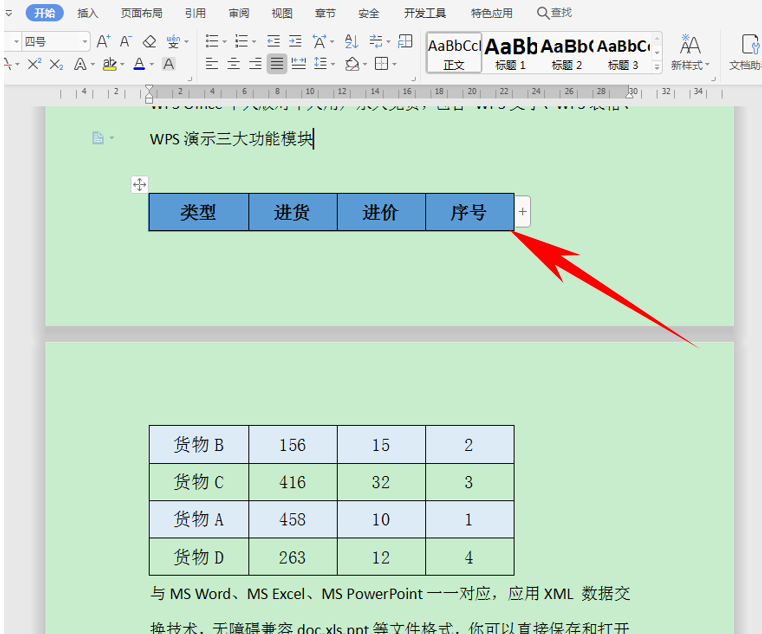本教程适用版本:WPS 365 点击免费使用
在利用Word文档进行日常办公时,经常会需要在文档当中输入文字与表格,但当表格涉及到分页时,可能会出现表格断开的情况,那么该如何设置成表格不自动分页呢,今天我们就来教大家这个小技巧,一起来学习一下吧。
首先,我们在文档当中插入一份表格,可以看到表格被分页符分隔开来,形成断开的样式:
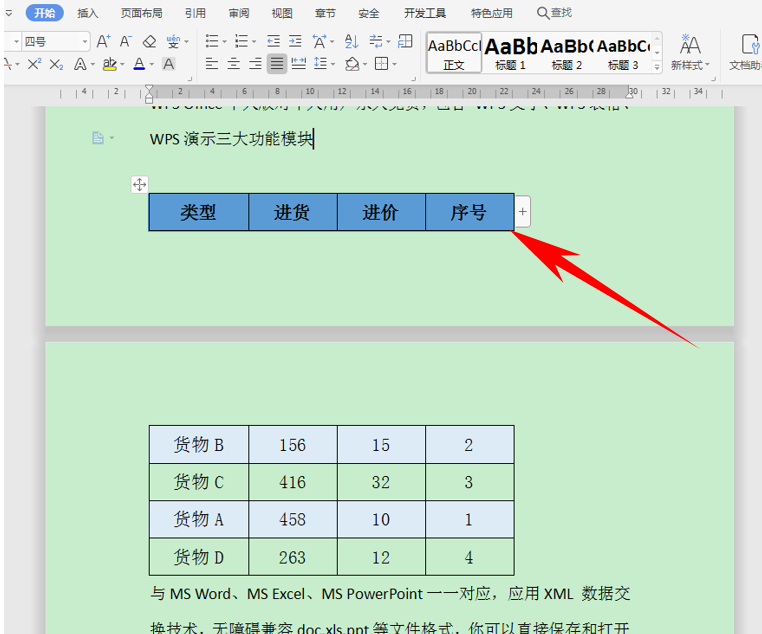 >>免费升级到企业版,赠超大存储空间
单击工具栏【开始】下的【段落】,位置如下图所示:
>>免费升级到企业版,赠超大存储空间
单击工具栏【开始】下的【段落】,位置如下图所示:
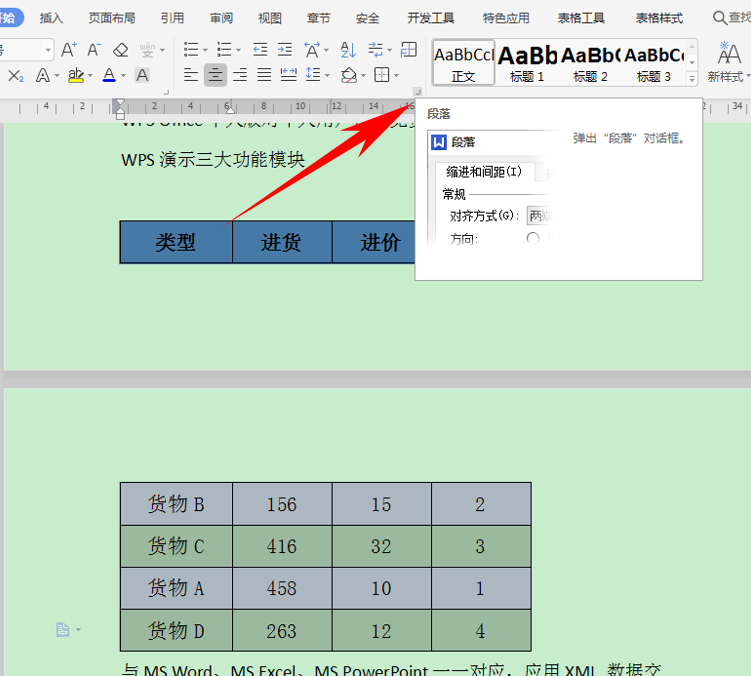 >>免费升级到企业版,赠超大存储空间
弹出【段落】的对话框,选择【换行和分页】选项,将分页下的与下段同页前划上对勾,单击确定即可:
>>免费升级到企业版,赠超大存储空间
弹出【段落】的对话框,选择【换行和分页】选项,将分页下的与下段同页前划上对勾,单击确定即可:
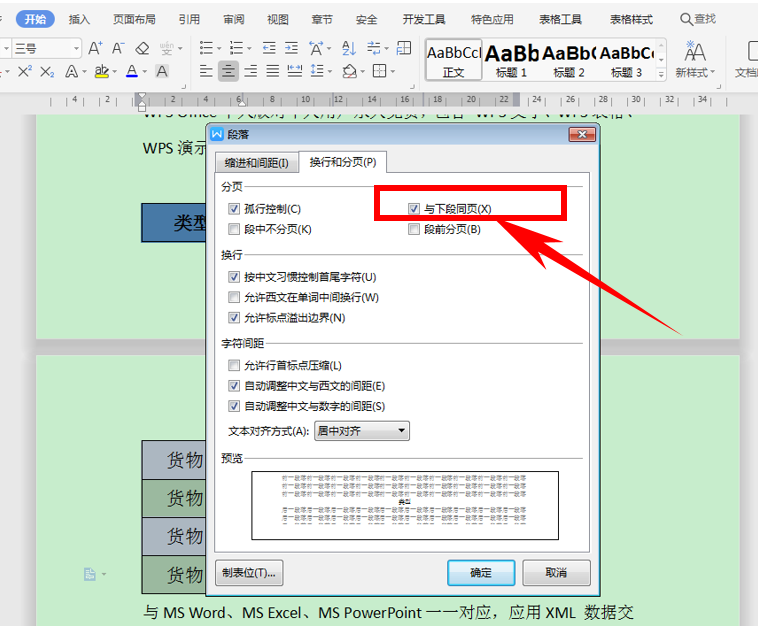 >>免费升级到企业版,赠超大存储空间
这时我们可以看到,当前面的正文发生改动时,有足够的空间表格即可排列在一页,如果空间不够,表格则自动跳动到第二页,如下图所示:
>>免费升级到企业版,赠超大存储空间
这时我们可以看到,当前面的正文发生改动时,有足够的空间表格即可排列在一页,如果空间不够,表格则自动跳动到第二页,如下图所示:
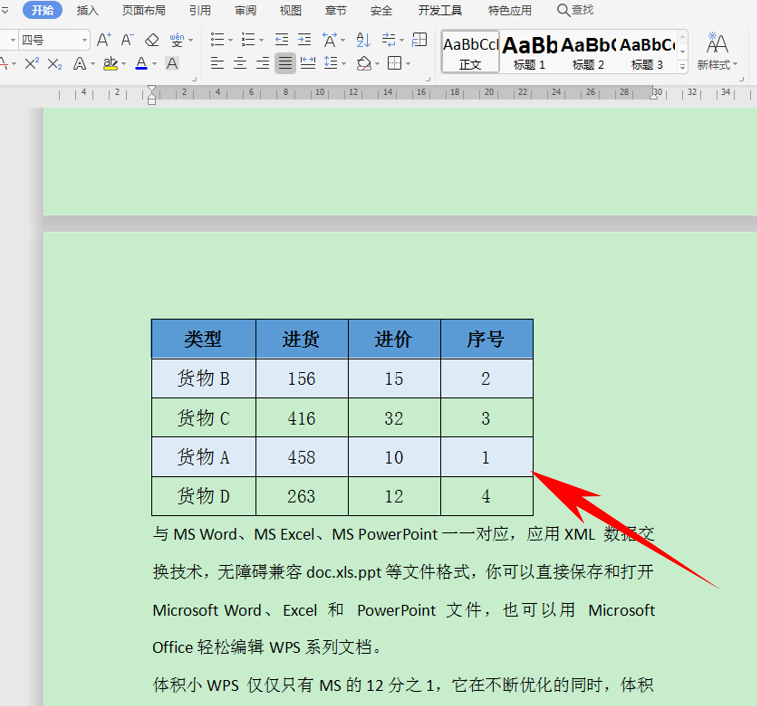 >>免费升级到企业版,赠超大存储空间
那么,在Word文档当中,设置成表格不自动分页的方法,是不是非常简单呢,你学会了吗?
>>免费升级到企业版,赠超大存储空间
那么,在Word文档当中,设置成表格不自动分页的方法,是不是非常简单呢,你学会了吗?

声明:
本站所有文章,如无特殊说明或标注,均为本站原创发布。任何个人或组织,在未征得本站同意时,禁止复制、盗用、采集、发布本站内容到任何网站、书籍等各类媒体平台。如若本站内容侵犯了原著者的合法权益,可联系我们进行处理。